漫长的等待结束了。 Windows Terminal 的稳定版本现已可供下载吉图布!在本文中,我们将学习如何从下载并安装最新稳定版本的 Windows Terminal吉图布。
新的 Windows 终端是对终端模拟器的彻底改造,配备了外观自定义、选项卡,并且能够从其中运行命令提示符、PowerShell、Linux 子系统和 SSH!
如何在没有 Microsoft Store 的情况下安装 Windows 终端
那么,使用 Github,您可以安装 Windows 终端,而无需在 Windows 上使用 Microsoft Store 应用程序。以下是您需要了解的有关从 Github 安装 Windows 终端的所有信息。
从 Github 安装 Windows 终端
这很容易。首先安装下面给出的所需内容,然后您可以轻松地从 Github 安装 Windows Terminal。
先决条件
在安装新的 Windows 终端之前,必须安装相关的 C++ Desktop Bridge。如果没有桌面桥,终端可能无法安装或在启动时崩溃。
首先安装 Desktop Bridge 的 C++ Runtime v14 框架包。为此,单击此链接然后点击“下载”按钮。下载后,运行应用程序并点击“安装”。您不需要进行任何更改。安装应用程序后,只需将其关闭即可。
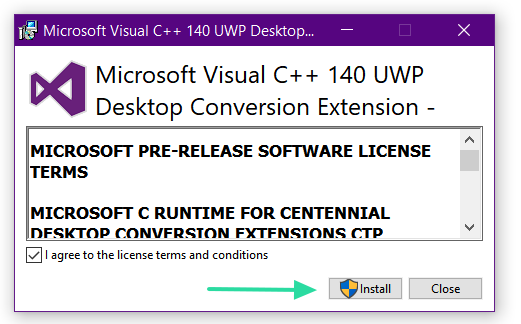
如何安装
安装 Desktop Bridge 后,您可以继续下载新的 Windows 终端。前往在 Github 上构建 Windows 终端。在“代码”选项卡下,单击“发布”。您可以直接访问releases选项卡这里。
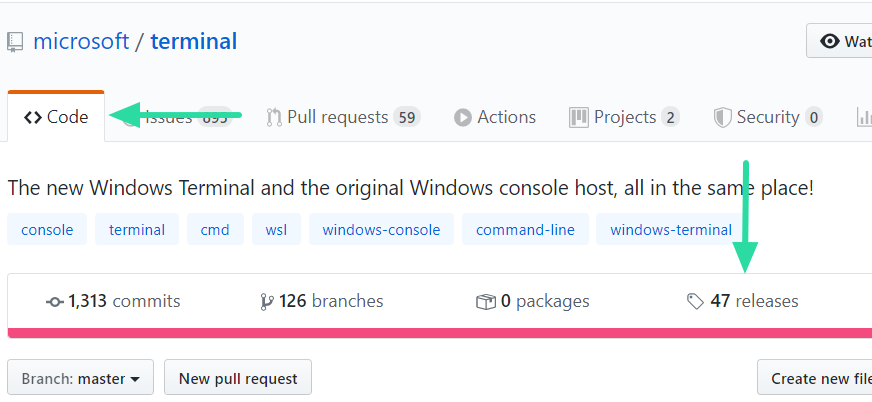
Windows Terminal 的最新稳定版本将在页面顶部提供(当前为 v1.0.1401.0)。要下载 Windows Terminal 的稳定版本,请单击“Microsoft.WindowsTerminal_1.0.1401.0_8wekyb3d8bbwe.msixbundle”(大小为 18.2 MB)。不要单击“Microsoft.WindowsTerminal”预览_1.0.1402.0_8wekyb3d8bbwe.msixbundle'。顾名思义,第二个是预览版,不稳定。

单击捆绑包后,它将自动下载。单击下载的文件启动安装程序。单击“安装”并等待其完成。
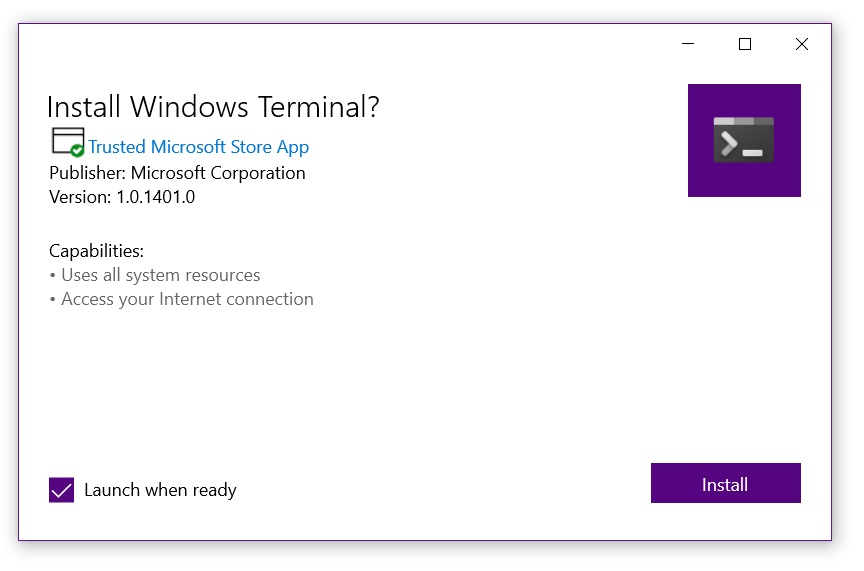
安装完成后,终端应自动启动,但如果没有,只需转到“开始”菜单并搜索“Windows 终端”。或者,按 Win+R,键入 at,然后按 Enter 键。
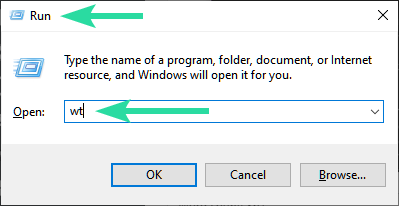
关于更新...
请注意,从 Github 下载的 Windows 终端不会自动更新。为了获取最新的更新和版本,您必须使用上述方法手动下载最新的捆绑包。
您始终可以找到最新版本的 Windows 终端在 Github 上。

享受全新改进的 Windows 终端。您可以通过单击终端名称旁边的小+来添加新选项卡。您安装了 Windows Terminal 1.0 了吗?请在下面的评论中告诉我们。

![如何使用 MS Word 设置稿件格式 [分步指南]](https://webbedxp.com/statics/image/placeholder.png)